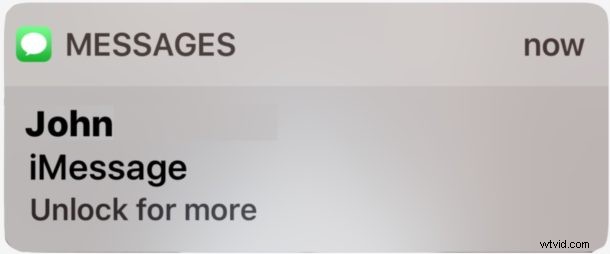
iPhone domyślnie wyświetla podgląd wiadomości na ekranie blokady iOS, ujawniając nazwę nadawcy i treść wiadomości. Ze względu na potencjalne konsekwencje dla prywatności wielu użytkowników wyłącza podgląd wiadomości na ekranie blokady, który ukrywa treść wiadomości, ale aby przeczytać pełną wiadomość, użytkownicy muszą przejść do aplikacji Wiadomości, prawda? Nie do końca. Urządzenia wyposażone w Touch ID mogą ujawnić ukryty podgląd wiadomości bezpośrednio z ekranu blokady, po prostu uwierzytelniając się bez odblokowywania urządzenia i bez konieczności otwierania aplikacji wiadomości.
Jest to doskonała, choć mało znana sztuczka prywatności, która pozwala czytać ukryte wiadomości z ekranu blokady, jest łatwa w użyciu i wdrożona w przepływie pracy. Użytkownicy dbający o prywatność powinni szczególnie cieszyć się tą wskazówką, ale może być ona również pomocna dla każdego, kto po prostu chce zachować prywatność prywatnych rozmów na ekranie iPhone'a lub iPada, niezależnie od tego, czy jest na zewnątrz, na biurku, czy w inny sposób.
Jak pokazać ukryte podglądy wiadomości na ekranie blokady iOS za pomocą Touch ID
Aby użyć tej sztuczki, będziesz potrzebować dwóch podstawowych konfiguracji:iPhone (lub iPad) musi mieć włączony i używany Touch ID, a urządzenie iOS musi mieć wyłączone podglądy wiadomości na ekranie blokady w Ustawieniach iOS. Poza tym jest to po prostu dostosowanie nawyku użytkowania w następujący sposób:
- Pobierz wiadomość iMessage lub tekst z ukrytym podglądem jak zwykle
- Połóż palec na Touch ID, ale nie naciskaj, aby odblokować, po prostu połóż zarejestrowany odcisk palca na Touch ID
- Za chwilę podgląd ukrytej wiadomości pokaże pełny tekst wiadomości, bez odblokowywania iPhone'a lub iPada
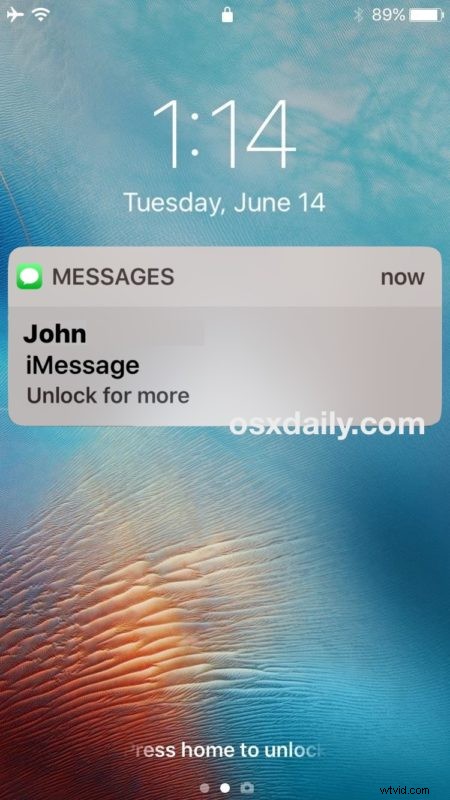
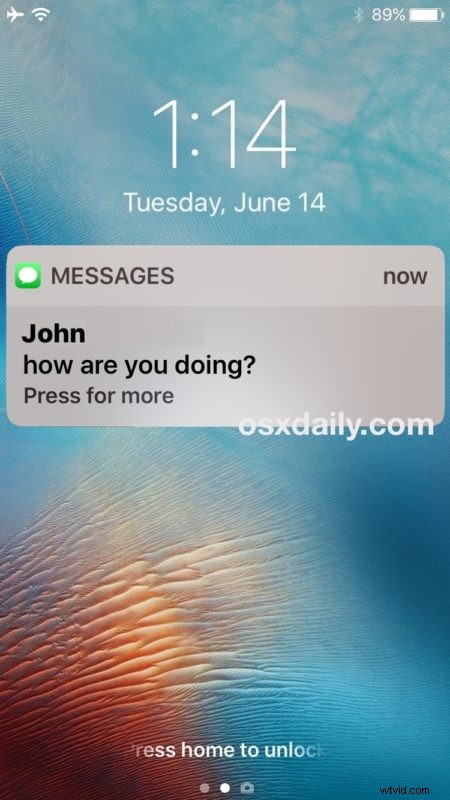
Możesz teraz jak zwykle przeczytać cały podgląd wiadomości, ale jest on chroniony za uwierzytelnioną warstwą Touch ID. Zapewnia to znaczną wygodę w postaci dodatkowej korzyści związanej z prywatnością ukrywania podglądów wiadomości i eliminuje wiele problemów związanych z funkcją wymagającą otwarcia aplikacji tylko po to, aby zobaczyć, co może powiedzieć prywatna wiadomość.
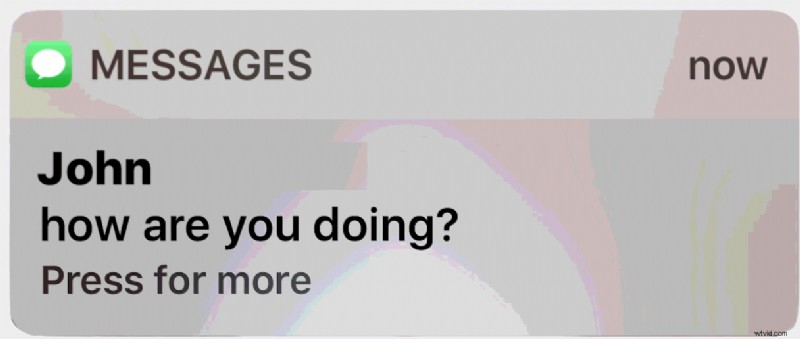
Jedna wskazówka dotycząca rozwiązywania problemów:jeśli wyłączyłeś opcję Naciśnij przycisk Home, aby odblokować w iOS, musisz ponownie to włączyć, aby po prostu odłożenie palca nie odblokowało iPhone'a lub iPada.
To jedna z moich ulubionych wskazówek dotyczących prywatności w wiadomościach, jest łatwa do wdrożenia i używania, gdy już wiesz, że istnieje. Wypróbuj sam, jeśli masz urządzenie Touch ID, działa świetnie.
Masz jakieś przemyślenia na ten temat? Czy masz jakieś wskazówki dotyczące prywatności dla iMessage i Wiadomości na iPhone'a i iPada? Daj nam znać w komentarzach.
